Ti sei imbattuto in una situazione in cui era necessario disinstallare un software senza utilizzare lo strumento Aggiungi programma di rimozione? Mi sono imbattuto in una situazione in cui ho dovuto disinstallare un software e la sua applet di disinstallazione non era disponibile nell'elenco Aggiungi / Rimuovi di Windows. Questo è quando ho iniziato la ricerca di un software e l'ho trovato Revo Uninstaller. Fa un lavoro perfetto nel rimuovere completamente qualsiasi programma installato insieme al registro.
Revo Uninstaller è un'utilità di disinstallazione cheinclude strumenti di pulizia del sistema aggiuntivi. Fornisce un'interfaccia alternativa per la finestra di dialogo Aggiungi / Rimuovi software di Windows che offre opzioni di ricerca Web, accesso alle chiavi di registro e alcuni comandi aggiuntivi. Il programma include anche un gestore di avvio per ispezionare e disabilitare i programmi che si avviano automaticamente, nonché un pulitore della privacy per rimuovere le tracce di Internet, uno strumento di eliminazione sicura e un'opzione per trovare e rimuovere file, cartelle e chiavi di registro lasciati indietro durante la disinstallazione.
La schermata principale mostra piccole icone dei software già installati, è possibile selezionare chiunque di disinstallare secondo il proprio desiderio.

Se si desidera disinstallare un determinato software, selezionare la sua icona e fare clic su Disinstallare opzione sulla barra principale. Ti chiederà di confermare la disinstallazione.
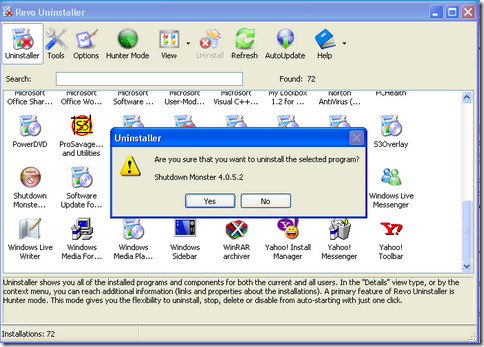
Facendo clic su Sì, ti fornirà quattro opzioni.
- Built-in: questa opzione è quasi simile all'utilità Aggiungi / Rimuovi di Windows.
- Sicuro: questa opzione esegue la scansione del registro e del disco rigido per i file rimasti che possono essere eliminati in modo sicuro.
- Moderare: consente di disinstallare il software con una scansione estesa del registro e dei file nei luoghi più comuni
- Avanzate: questa modalità scansiona in profondità nel registro e nei file sul disco rigido, questa opzione è molto lenta.

Cerca sempre di usare entrambi sicuro o moderare impostazioni. Dopo aver selezionato uno di essi, selezionare Il prossimo, Al termine della disinstallazione, premere Il prossimo ancora.

Ora il software cercherà alcuni file rimasti nel registro e nel registro le possibili voci rimaste da eliminare.

Questa è la parte difficile quando questo softwareti chiede di selezionare con cura le voci di registro che desideri eliminare, per essere al sicuro puoi selezionare tutti gli elementi in grassetto che ha raccolto, non danneggerà il tuo PC in alcun modo, quindi seleziona tutti gli elementi in grassetto e il gioco è fatto con la tua disinstallazione.

Basta fare clic su Fine e il gioco è fatto. In caso di difficoltà nella gestione di questo software o se si desidera porre domande relative alla disinstallazione tramite questo software, non esitate a porre qualsiasi domanda nella casella di commento.













Commenti